关于Chrome扩展程序如何进行安装和管理,可以从几个步骤和方法进行介绍,具体如下。

1.通过Chrome网上应用店安装
-打开Chrome浏览器,点击右上角的三个点状菜单图标。
-选择“更多工具”,然后点击“扩展程序”。

-进入扩展程序管理页面后,点击左上角的“Chrome网上应用店”链接。
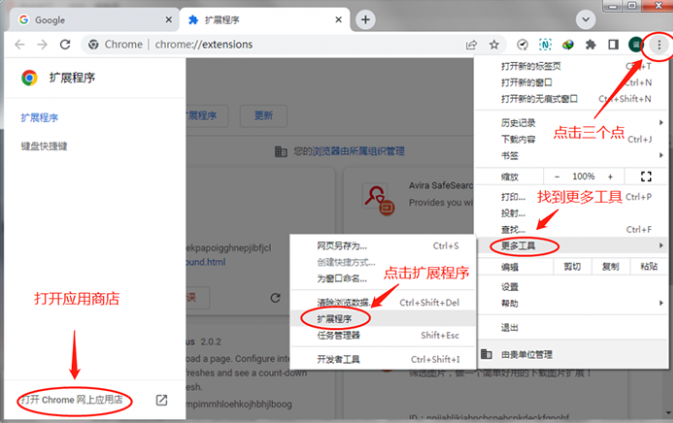
-在Chrome网上应用店中浏览或搜索你需要的扩展程序。
-找到心仪的扩展程序后,点击“添加至Chrome”按钮。
-系统会提示你确认安装,点击“添加扩展程序”即可完成安装。
2.通过CRX文件安装
-首先,从可信的来源下载扩展程序的CRX文件。
-打开Chrome浏览器,输入`chrome://extensions/`进入扩展程序管理页面。
-开启右上角的“开发者模式”。
-将下载好的CRX文件拖放到扩展程序管理页面中。
-系统会提示你确认安装,点击“确定”即可完成安装。
1.启用和禁用扩展
-在扩展程序管理页面中,你可以看到所有已安装的扩展程序。
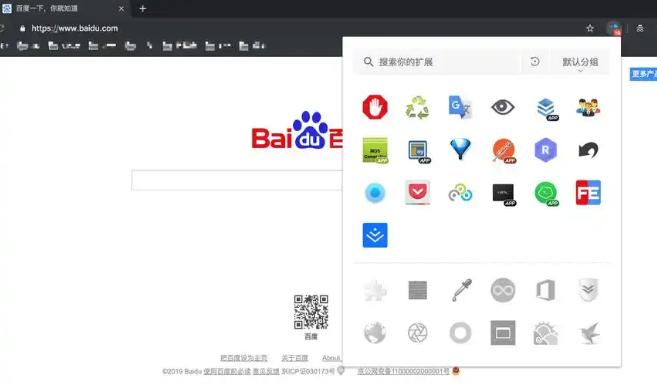
-每个扩展程序旁边都有一个开关按钮,点击它可以启用或禁用该扩展程序。
2.更新扩展
-Chrome浏览器通常会自动检测并更新扩展程序。
-你也可以手动检查更新:在扩展程序管理页面中,点击“重新加载”按钮即可。
3.删除扩展
-在扩展程序管理页面中,找到你想要删除的扩展程序。
-点击该扩展程序下方的“删除”按钮,然后确认删除即可。
4.管理扩展权限
-在扩展程序管理页面中,点击某个扩展程序下方的“详细信息”按钮。
-在弹出的窗口中,你可以查看和管理该扩展程序的权限设置。
5.调整扩展顺序
-在扩展程序管理页面中,你可以通过拖拽的方式调整扩展程序的顺序,以便更符合你的使用习惯。
-安全性:建议只从官方商店或可信来源下载扩展程序,以避免安装含有恶意代码的扩展程序。
-版本兼容性:确保你的Chrome版本与扩展程序兼容,否则可能会导致安装失败或功能异常。
-定期清理:定期评估已安装的扩展程序,卸载不常用或不再需要的扩展程序,以保持浏览器的清爽和高效。
